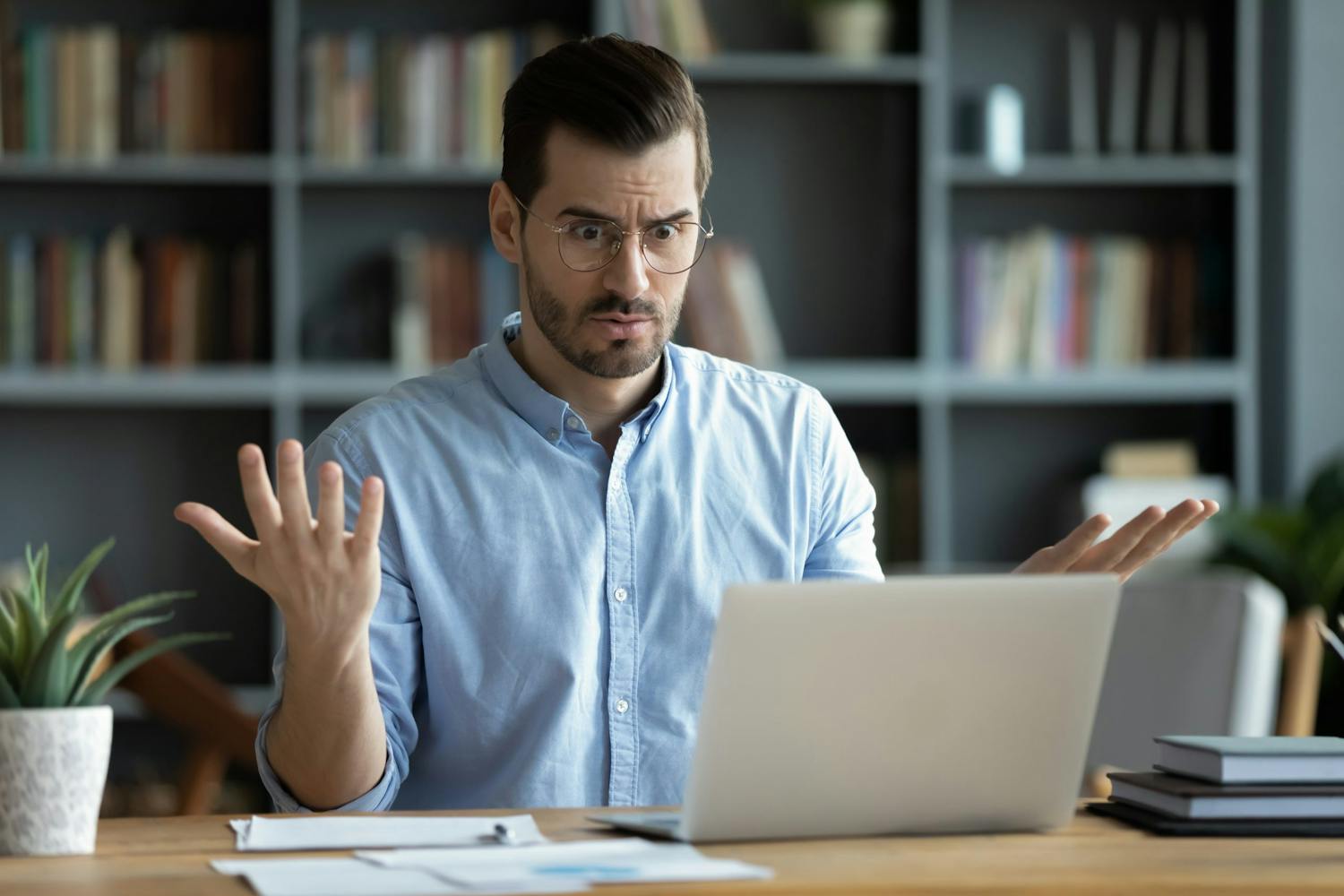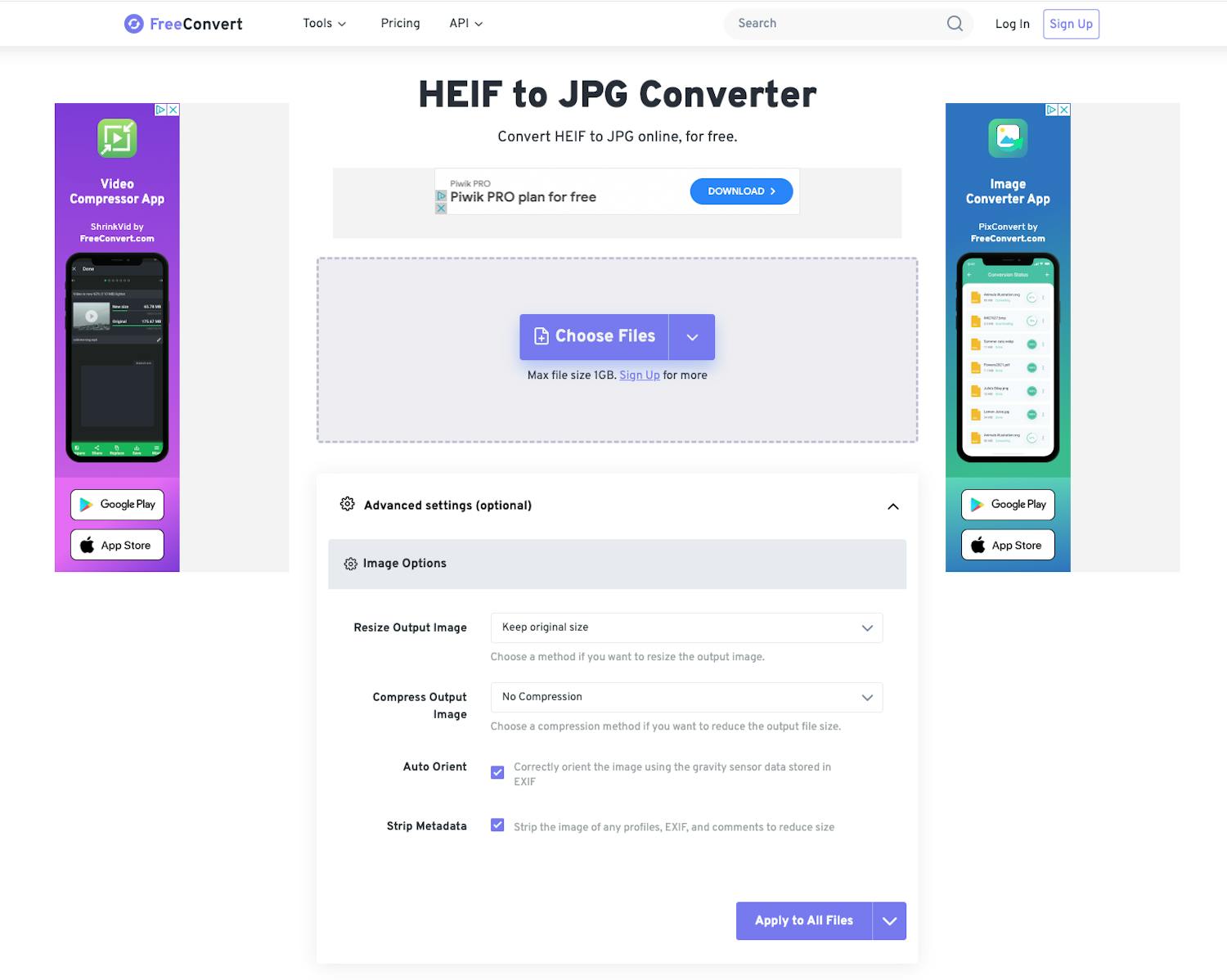Många nya mobiltelefoner kan fotografera i HEIC-format. Man får då större färgdjup och bättre komprimering än med jpg, som har varit den dominerande standarden för bildformat i många år. Trots de uppenbara fördelarna med formatet kan HEIC skapa en del problem.
Det är inte alla program som kan hantera formatet, och flera läsare har hört av sig till oss och frågat hur man konverterar filerna till jpg. Det finns flera sätt att göra detta på.
ANMÄL DIG TILL VÅRT NYHETSBREV
Vi ger dig något att fundera över varje dag – direkt i din inkorg.
Överför som jpg
Många mobiler som kan lagra bilder i HEIC-format går att ställa in så att bilderna konverteras till jpg när de överförs till en dator. När du ansluter mobilen via en kabel kommer bilder tagna i HEIC därför att bli vanliga jpg-bilder när de överförs.
Använd en gratis konverteringstjänst
Det finns flera tjänster på nätet som erbjuder sig att konvertera dina filer gratis. Oftast får man stå ut med en hel del reklam och hålla koll på var man klickar för att undvika att hamna på misstänkta sajter, men det är sällan något fel på själva tjänsten.
Vår erfarenhet av till exempel FreeConvert är att konverteringen är felfri. Det finns till och med möjlighet att konvertera ett stort antal filer på en gång.
Lightroom läser filerna
Om du är betalande användare av Lightroom eller Photoshop kan du öppna HEIC-filer i dessa program, redigera dem och sedan exportera dem till det format du vill ha.